
分享RayLink远程控制软件最新企业资讯以及行业前沿技术
高效低延迟国产Windows远控软件RayLink
早在一年前,因为工作需要,有段时间会频繁用个人电脑远程连接公司电脑处理一些工作。那时候用的是一款老牌国产远控软件,说实话,体验不大好,经常卡,延迟也严重。进行视频的剪辑,根本动弹不了。
近期,听同事推荐了一款免费好用的远程控制神器:高效低延迟国产Windows远程软件RayLink。这篇文章是小编用过RayLink后的一篇体验分享贴(本文来自RayLink用户的真实测评),大家看过后可以一起交流交流~
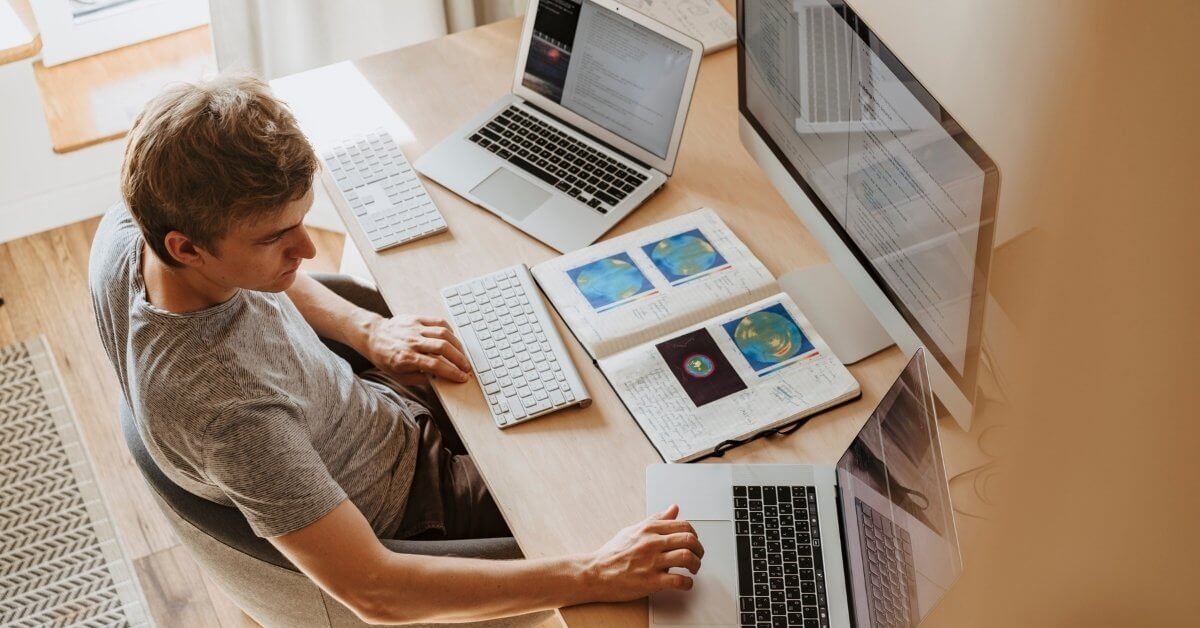
一、安装连接全过程
开启远程连接之前,互控的两部Windows电脑都要下载安装RayLink。在任意浏览器搜索RayLink,找到官网,选择Windows版本下载安装即可。RayLink官网界面如下:
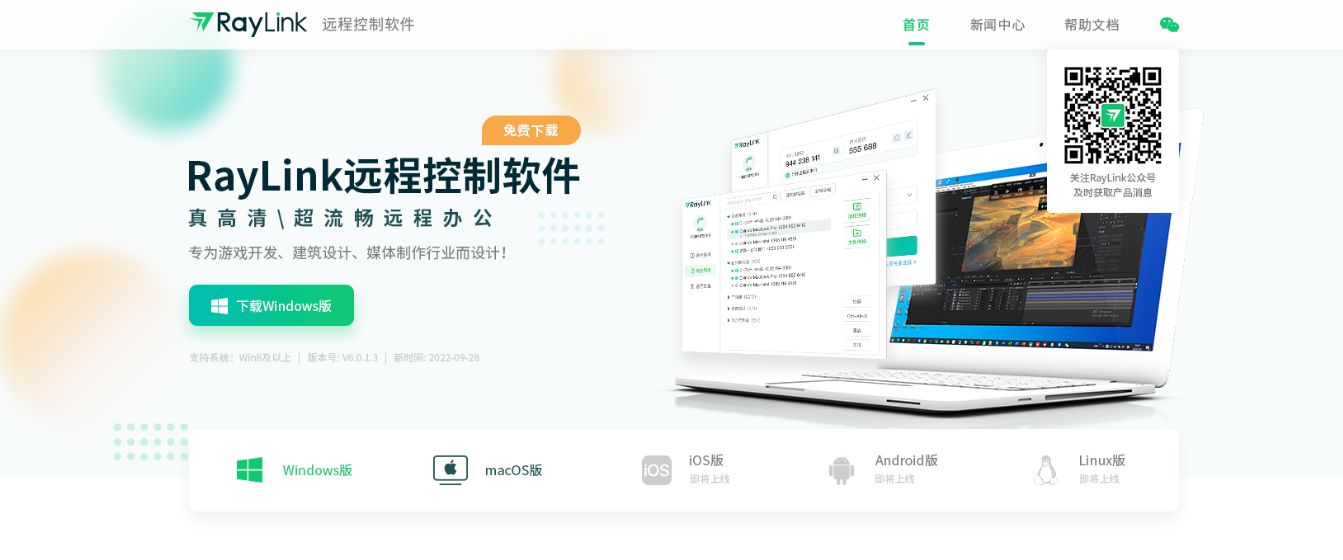
点击RayLink官网下载按钮后安装,安装完毕后,注意发起连接有两种模式,两种模式都是免费的:【游客连接】和【登录连接】,【游客连接】可以不登录,输入设备码和访问密码就能以游客身份发起远程连接。选择【登录连接】模式注册登录,需要输入手机号获取验证码或设置密码注册登录,该模式能用的功能会更多更丰富。
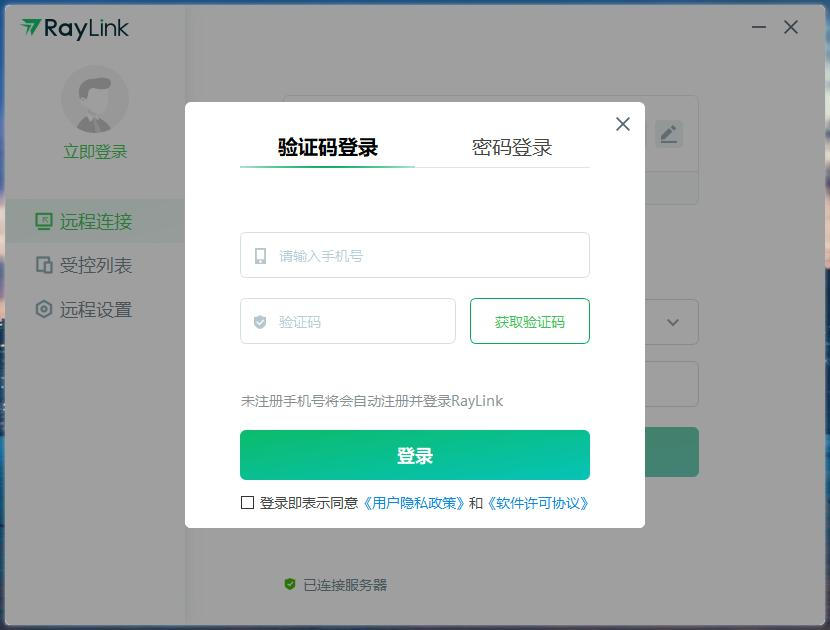
【游客连接】和【登录连接】的具体功能差别如下:
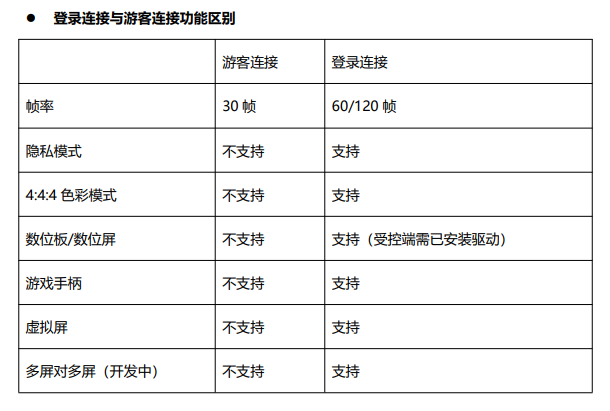
输入被控设备码和密码,一键【远程连接】就能享用远控体验了。
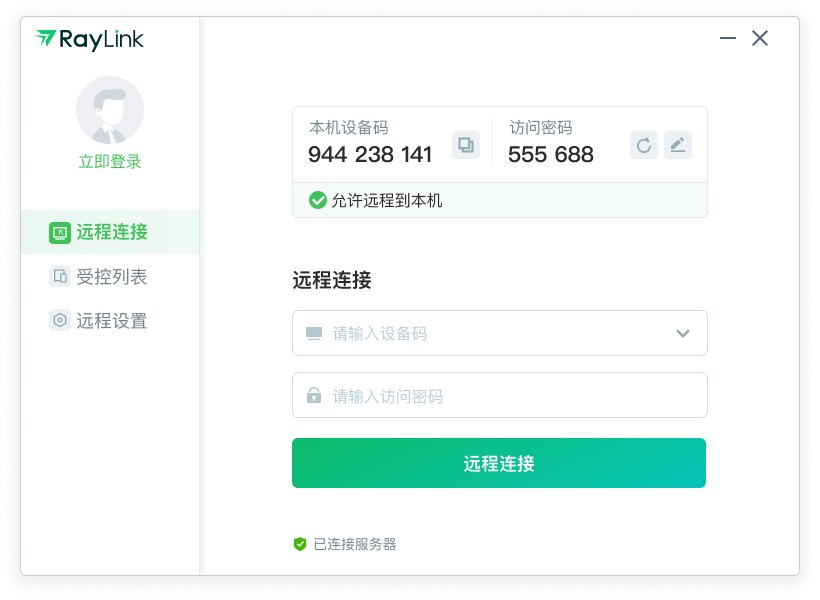
二、RayLink远控软件的远程功能
用RayLink连接上被控电脑后,可轻易控制远控电脑,进行文档编辑、视频剪辑、视觉设计、三维制作等,期间远程画质清晰,速度快,几乎无延迟。文件传输、隐私模式等功能用着也很方便。这里介绍一下3个特色功能:
1、文件传输
这个功能是大多数人远程办公时会经常用到的,在主控端、被控端之间使用RayLink传输文件时,我们可进行剪切板传输和拖拽传输。不限制文件大小,速度也快。使用方法还挺简单:
剪切板传输
通过鼠标右键,选中要传输的文件,选择 “复制 ”然后在 远控界面 通过鼠标右键 选择 “粘
贴”,即可实现文件传输。
拖拽传输
在主控端选中要传输的文件,拖拽到远控屏幕内即可实现文件传输。
2、隐私模式
隐私模式对于上班族来说还是挺重要的。你要是不想自己在异地远程电脑的时候,远程显示器一览无遗的展示操作,就开启RayLink的隐私模式吧。启用隐私模式,远程显示器就不会实时展示画面,也可以阻断远端键盘鼠标的操作。
对于一些创意性工作者来说,隐私模式也可以有效防止创意被偷窥剽窃。一键开启隐私模式,背地里卷死同事,又或是远程办公时偶尔上个厕所、喝口水摸个鱼简直畅通无阻。
这个功能登录RayLink才能免费使用,远程控制连接后在上方功能栏上找到按钮开启即可。
3、4:4:4色彩模式
据说,远控软件RayLink面向行业主要是设计\视觉行业,所以特别配备了专业的无损还原真彩的4:4:4色彩模式。开启这个功能键后,远程过来的画面,可以保持色度信息完整,提高流的颜色量(色度子采样),在颜色清晰度很重要的场景下很有帮助,例如图形设计、视频/照片编辑、动画和彩色文本渲染等。开启这项功能也有显卡要求,需受控端具有 NVIDIA 或 Intel GPU,且硬件编码支持 H.265 的 4:4:4。
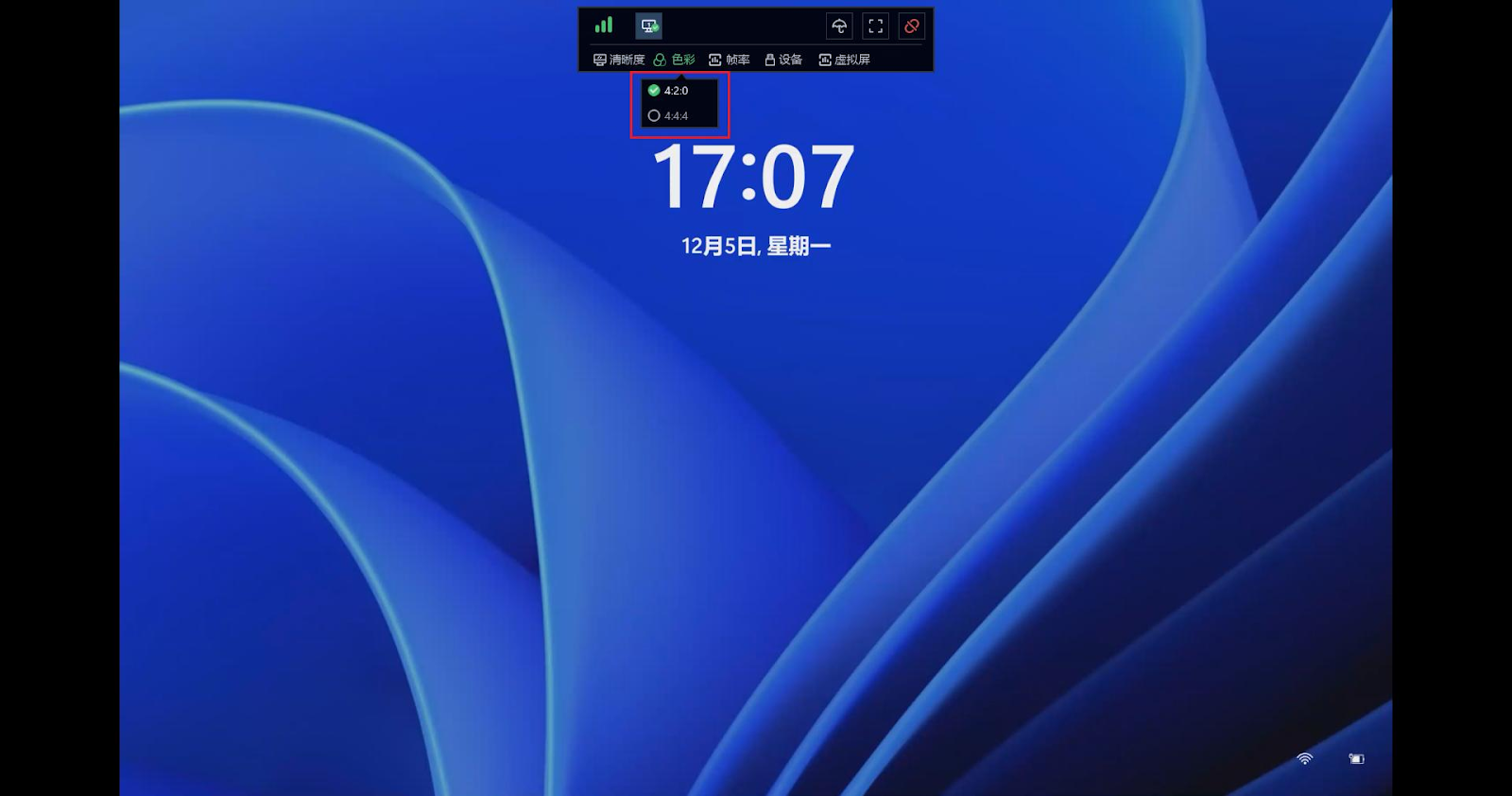
除了这三项,RayLink还支持多人连接同一台设备、最高120FPS的帧率选择、游戏手柄等外设功能、最高4K超清画质的选择。总而言之,RayLink身为一款高效低延迟的Windows远控软件,远控体验还是很优秀的,免费又顺畅,不限速。





















